MicrosoftStreamsを使用してライブイベントをスケジュールまたはストリーミングする方法
Microsoft Streams はOffice365のビデオストリーミングツールです。消費者はこれを使用して、組織全体にスタジオ品質のライブビデオイベントを配信します。ブロードキャストに加えて、視聴者のエンゲージメントをリアルタイムで監視できます。このガイドでは、MicrosoftStreamsを使用してライブイベントをスケジュール/ストリーミングする方法を共有します。
MicrosoftStreamsを使用してライブイベントをスケジュールする
ここには2つの部分があります。 1つは作成とスケジュール設定、もう1つはライブイベントのストリーミングです。それらを1つずつ見ていきましょう。
- ライブイベントを作成してスケジュールする
- MicrosoftStreamポータルを開く
- ライブイベントを作成する
- 権限を割り当てて人を招待する
- 保存
- ストリームライブイベント
- RTMPサーバーの取り込みURLを見つける
- URLを使用してエンコーダーをセットアップします
- イベント開始ボタンを押す
1]MicrosoftStreamsを使用したライブイベントの作成とスケジュール
- Microsoft Streamダッシュボードを起動し、[作成]を選択します 「ライブイベント」を選択します ’オプション。
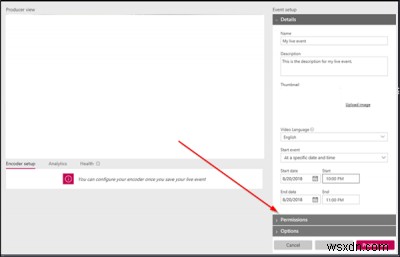
- イベント設定wに必要な詳細を入力します 鶏「詳細 ’ペインが開きます。詳細には、名前、説明、イベントの日時が含まれます。
- これらの詳細は、エンドユーザー向けの自動プレビューを生成するために使用されます。
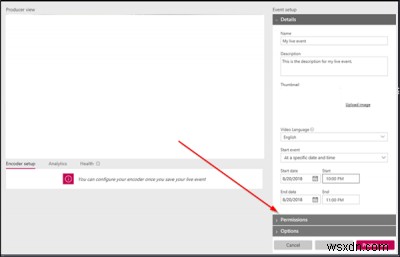
- 次に、権限を選択します ビデオへのアクセスを提供する個人を選択するためのペイン。
- 構成すると、オプションはイベントの完了後すぐに有効になります。 [保存]を選択します ’ボタンでライブイベントを保存します。
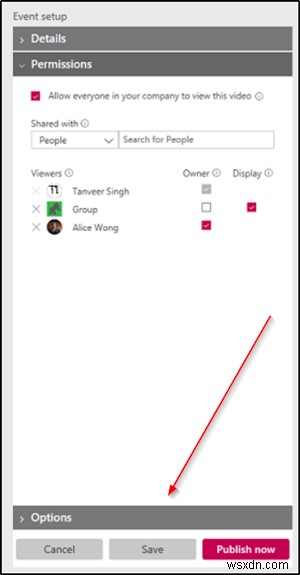
2]MicrosoftStreamsを使用したライブイベントのストリーミング
- [エンコーダーのセットアップ]で、[エンコーダーの選択]ドロップダウンから[手動で構成]を選択します。
- 次に、RTMPサーバーの取り込みURLを探します。 下端で利用できます。コピーしてください。
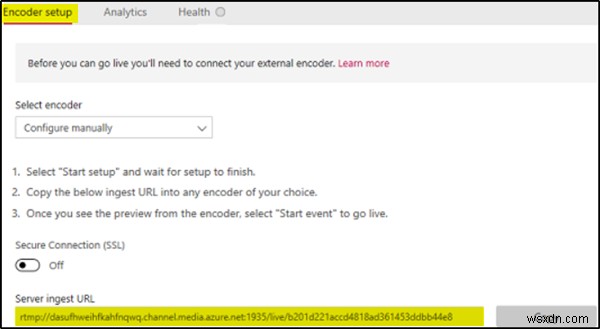
- 次に、[コントロールの作成]に移動し、[セットアップの開始]ボタンをクリックします。
- セットアップの準備ができたら、サーバー取り込みURLを貼り付けます エンコーダーに挿入して、ライブエンコーダーフィードのMicrosoftStreamへの送信を開始します。
- この時点で、プロデューサープレビューの更新を確認できるようになっているはずです。 Pre-Liveをクリックして、セットアップを表示します。
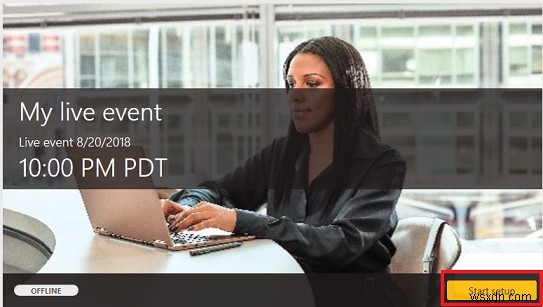
- 次に、[イベントの開始]を選択します セットアップについて確信がある場合。

- イベントの開始後、聴衆はイベントを見ることができます。
- Streamイベントを終了するには、[イベントの終了]をクリックします プロデューサーコントロールのボタン。確認されたアクションにより、イベントが終了し、コンテンツがVODですぐに利用できるようになります。

ここで、エンコーダーを停止する前にStreamでイベントを終了する必要があることに注意してください。これを行わなかった場合、またはその逆を行った場合、視聴者の前にエラーメッセージが表示されます。
注: RMTPサーバーの取り込みURLは、データを即座に取得および消費できるリアルタイムメッセージングプロトコルソースです。この場合、ストリーミングしているビデオは、サーバーの取り込みURLを介してすぐに使用できます。
このガイドで、MicrosoftStreamsを使用してライブイベントをスケジュール/ストリーミングする方法を簡単に理解できるようになることを願っています。詳細については、Microsoft.comにアクセスしてください。
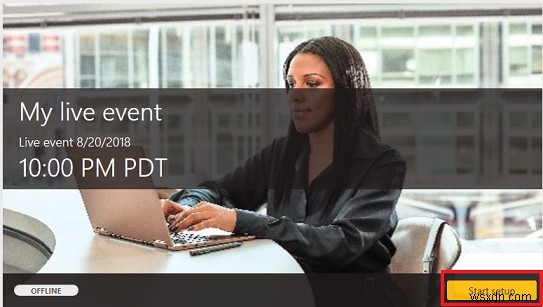
-
ライブイベントが欠落しているか、Microsoft Teamsで機能していない問題を修正するにはどうすればよいですか?
現在、Skype4Bが正式に廃止された後、MicrosoftTeamsはSkypeforBusinessを引き継ぐように整備されています。このプロセスの一環として、マイクロソフトはチームに革新的な機能を絶えず追加して、最高のコミュニケーションおよびコラボレーションプラットフォームにします。これは、ライブイベント機能です。ライブイベントを使用すると、組織のメンバーは、はるかに多くの聴衆に会議や電話会議をブロードキャストできます。ライブイベント機能を使用すると、基本的にインターネット接続が機能している人なら誰でもチーム会議に参加できます。 組織の会議を大衆が閲覧できるようにする機能は非常に印象
-
YouTube ライブ ストリームを録画する方法
世界的なパンデミックは私たちの生活様式を完全に変えてしまいました。すべてのイベントに物理的に参加できるわけではありません。シナリオを観察すると、ますます多くの文化組織、企業、影響力のある Instagrammers と YouTuber が ライブ ストリーミング プラットフォームに目を向けています。 さまざまな種類のコンテンツをリアルタイムでブロードキャストする優れた方法を提供するからです。 これまでで最も人気のあるオプションの 1 つは、YouTube ライブです。 、それは費用対効果が高く、全体的なリーチを最大化し、モバイル ライブ Web キャスティングをサポートし、視聴者との接続を
